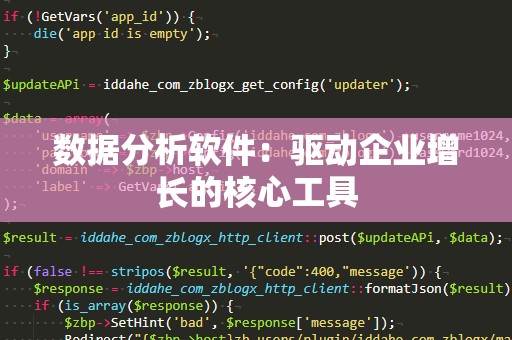在日常的工作中,特别是数据分析和处理的过程中,Excel无疑是一个得力的工具。Excel功能强大,其中的各种公式和函数为用户提供了丰富的数据操作方式,而VLOOKUP函数(纵向查找函数)则是最为常用的函数之一。它的核心作用是根据某一列的值,在表格的第一列中查找相应的数据,然后返回该行指定列的值。掌握VLOOKUP函数的使用,可以让你高效地处理表格数据,节省大量时间。
什么是VLOOKUP函数?
VLOOKUP函数的语法结构如下:

VLOOKUP(查找值,数据表格,列号,[近似匹配])
查找值(Lookup_value):你想要查找的值,通常是单元格的引用,VLOOKUP会在数据表格的第一列中查找这个值。
数据表格(Table_array):包含你需要查找的数据区域,VLOOKUP会在这个范围内查找,并返回对应的结果。
列号(Colindexnum):你想要从数据表格中返回值的列号,列号是一个数字,表示数据表格中要返回的值所在的列(从左到右,第一列为1,第二列为2,以此类推)。
近似匹配(Range_lookup):可选项,输入TRUE或省略时表示近似匹配(VLOOKUP会查找最接近的值),输入FALSE时表示精确匹配。
VLOOKUP函数的基本使用案例
为了帮助你更好地理解VLOOKUP函数的应用,下面通过一个简单的示例来展示如何使用VLOOKUP函数。
假设你有一张学生成绩表,表格的第一列是学生的学号,第二列是学生的姓名,第三列是学生的分数。现在,你希望根据学号查找学生的姓名和成绩。
|学号|姓名|成绩|
|-------|------|------|
|1001|张三|90|
|1002|李四|85|
|1003|王五|92|
|1004|赵六|88|
例如,你希望通过输入学号1003,查找该学生的姓名和成绩。在Excel中,可以使用VLOOKUP函数来实现这一需求。
查找姓名:
公式:=VLOOKUP(1003,A2:C5,2,FALSE)
解释:
查找值是1003(即学号)。
数据表格是A2到C5,即包含学号、姓名、成绩的区域。
列号是2,因为姓名在第二列。
使用FALSE表示精确匹配学号。
结果:公式返回“王五”,即学号1003对应的学生姓名。
查找成绩:
公式:=VLOOKUP(1003,A2:C5,3,FALSE)
解释:
查找值仍然是1003(学号)。
数据表格是A2到C5。
列号是3,因为成绩在第三列。
使用FALSE表示精确匹配。
结果:公式返回92,即学号1003对应的学生成绩。
VLOOKUP函数的应用场景
VLOOKUP函数非常适用于以下几种场景:
数据匹配:当你有两个表格需要进行数据比对时,VLOOKUP函数能帮助你根据某个公共字段(如ID、学号、产品编号等)查找相关数据。
数据整合:如果你需要将来自不同表格的信息整合到一个表格中,可以使用VLOOKUP函数来查找并填充缺失的部分。
数据分析:在进行数据分析时,VLOOKUP可以帮助你快速查找和提取特定信息,从而节省分析时间。
例如,如果你有两份销售数据表格,一个记录了每个销售员的编号和姓名,另一个记录了销售员的编号和业绩,你可以通过VLOOKUP函数将销售员的姓名与业绩数据合并在一起,方便进行进一步分析。
VLOOKUP函数的高级用法
虽然VLOOKUP函数的基础应用非常简单,但它也有一些高级用法,可以让你在实际工作中更加得心应手。
近似匹配:
在某些情况下,VLOOKUP函数不仅能查找精确匹配的值,还能进行近似匹配。这对于处理数值区间特别有用。例如,假设你有一张薪资表,其中每个员工的工资范围对应不同的薪资等级。如果你希望根据员工的工资查找相应的薪资等级,就可以使用VLOOKUP的近似匹配功能。
假设你的薪资表如下:
|工资区间|薪资等级|
|-----------|----------|
|0-5000|初级|
|5001-10000|中级|
|10001-15000|高级|
|15001以上|专家|
如果你要查找工资为12000元的员工对应的薪资等级,可以使用如下公式:
=VLOOKUP(12000,A2:B5,2,TRUE)
结果为“高级”,因为12000元在“10001-15000”的区间内。
多个条件查找:
VLOOKUP函数默认只支持单一查找条件,但在某些情况下,你可能需要根据多个条件来查找结果。虽然VLOOKUP本身不能直接处理多个条件,但可以通过合并多个条件的方式来实现。例如,如果你需要根据学生的姓名和学号来查找其成绩,可以将姓名和学号合并为一个新的查找条件,然后使用VLOOKUP来查找。
假设你有以下两列数据:
|姓名|学号|成绩|
|------|-------|------|
|张三|1001|90|
|李四|1002|85|
|王五|1003|92|
|赵六|1004|88|
可以使用如下公式进行多个条件查找:
=VLOOKUP(A2&B2,C2:E5,3,FALSE)
这个公式通过将A2和B2(姓名和学号)组合起来作为查找值,然后查找数据表中的对应信息。
避免查找错误:
在使用VLOOKUP函数时,如果查找值在表格中没有找到,Excel会返回错误值#N/A。为了避免这种情况,可以使用IFERROR函数来处理这种错误。例如,如果查找不到数据,返回一个自定义的提示信息。
公式示例:
=IFERROR(VLOOKUP(1005,A2:C5,2,FALSE),"未找到此学号")
这样,当学号1005没有找到时,公式会返回“未找到此学号”,而不是显示错误信息。
VLOOKUP函数的常见问题及解决方法
查找值不在第一列:
VLOOKUP函数要求查找值必须在数据表格的第一列。如果你的数据表格中查找值不在第一列,VLOOKUP就无法工作。为了解决这个问题,可以考虑调整表格结构,或者使用INDEX和MATCH函数组合,这样可以灵活地指定查找范围。
查找范围包含空白单元格:
如果数据表格中存在空白单元格,可能会导致VLOOKUP返回不准确的结果。为了避免这种情况,确保数据表格中没有空白单元格,或者使用IFERROR函数来处理返回错误的情况。
总结
VLOOKUP函数作为Excel中最基础也是最常用的查找函数之一,其强大的数据查找能力能大大提高工作效率。无论是简单的查找任务,还是复杂的数据分析,VLOOKUP都能帮助你高效处理。掌握VLOOKUP的基础和进阶用法,可以让你在Excel中游刃有余,轻松应对各种工作挑战。如果你还没有掌握VLOOKUP,赶快练习起来,让它成为你Excel工作中的得力助手吧!